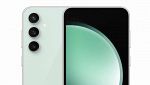Come usare lo stesso HD esterno con Windows e Mac
Per utilizzare lo stesso disco rigido esterno su un computer Windows e un macOS è necessario scegliere il giusto file system. Ecco quale

I PC Windows e i Mac hanno tante differenze ma anche qualche punto in comune: chi utilizza entrambi i sistemi operativi, ad esempio, può fare in modo di usare lo stesso HD esterno su Windows e Mac. I tempi dell’incompatibilità totale tra i due mondi sono ampiamente superati e oggi è possibile passare da un sistema all’altro (anche grazie al cloud, per molti servizi).
Per gli HD esterni da usare sia su Windows che su macOS è tutta una questione di File System, un elemento centrale dei supporti di memoria, sia fissi che “mobili”, come le chiavette USB e gli HD esterni. Oggi, infatti, utilizzare lo stesso HD su entrambi i sistemi operativi è molto semplice: basta affidarsi al File System giusto. Vediamo come fare.
- Colpa del File System
- Quale scegliere tra FAT32 ed ExFAT
- Come creare hard disk da utilizzare con Windows e Mac
Colpa del File System
Alla base dell’incompatibilità tra Windows e Mac, per quanto riguarda i supporti di archiviazione, c’è il File System. Si tratta, in parole povere, del sistema con cui vengono archiviati i dati su un supporto di memoria (una chiavetta USB o un qualsiasi disco fisso ad esempio).
Per rendere un HD esterno utilizzabile sia su Windows che su Mac è necessario, quindi, adottare un File System che sia “leggibile” da entrambi i sistemi operativi. In caso contrario, infatti non sarà possibile sfruttare il supporto di memoria su entrambe le piattaforme software.
Per poter risolvere il “problema” del File System da scegliere per Windows e Mac è sufficiente affidarsi a FAT32 oppure al più recente ExFAT (che ne è una versione estesa: Extended FAT). In questo modo, sarà possibile superare la questione dell’incompatibilità tra sistemi operativi.
Quale scegliere tra FAT32 ed ExFAT
Tuttavia, questi due standard hanno dei limiti tecnici da prendere in considerazione. Con FAT32 le dimensioni massime di un file non possono superare i 4 GB, non si possono creare partizioni più grandi di 32 GB e ogni cartella può contenere al massimo mille file.
ExFAT non ha questi limiti, ma rispetto a NTFS o APFS (utilizzati, rispettivamente, da Windows e macOS) non ha alcune caratteristiche utili a rafforzare la sicurezza dei dati come il “journaling”, un sistema che tiene traccia delle modifiche apportate ai singoli file.
Per scambiare file tra Mac e PC con un HD esterno, invece, quasi sempre la scelta migliore è formattarlo con ExFAT. In questo, infatti, si eliminano i problemi di incompatibilità e si può utilizzare il disco senza limitazioni.
Come creare hard disk da utilizzare con Windows e Mac
Qualunque sia la tua scelta, sia Windows che MacOS hanno integrati gli strumenti necessari a formattare nel modo corretto, e col file system che hai scelto, il tuo disco rigido, la tua chiavetta o la schedina di memoria.
Su macOS si chiama “Utility Disco” mentre su Windows è possibile avviare la formattazione direttamente da Esplora File > Questo PC > Tasto destro sull’icona della memoria da formattare > Formatta.
In entrambi i casi, però, bisogna ricordarsi che la formattazione del disco comporta la cancellazione definitiva di tutti i dati in esso contenuti e quindi va effettuata prima di riversare i file, le foto e i video sul disco stesso e non dopo.